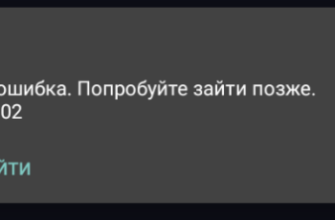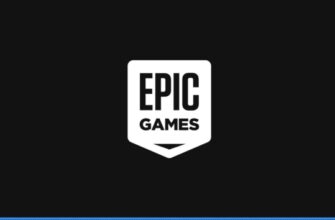Игровая консоль от Microsoft – Xbox позволяет запускать тысячи игр с поддержкой контроллера. Обычно игровые консоли отличаются от персональных компьютеров отсутствием ошибок и сложностей для запуска игр. Достаточно запустить устройство, авторизоваться в своём аккаунте и вы получите доступ ко всему функционалу. Но всё равно на Xbox иногда возникают ошибки. В этой статье мы расскажем, почему Xbox не входит в учетную запись – что делать, рассмотрим разные способы решения проблемы.

Проверка аккаунта Microsoft
Возможно, проблема не в Xbox, а в вашей учётной записи Microsoft. Поэтому для начала вам нужно зайти на официальный сайт https://www.microsoft.com/ru-ru/. В правом верхнем углу вы увидите надпись «Войти», кликните по ней.

После этого откроется меню авторизации. Понадобится ввести электронную почту или телефон, к которым привязана учётная запись. После этого введите пароль. Если авторизоваться получилось, значит, проблем с учётной записью нет.
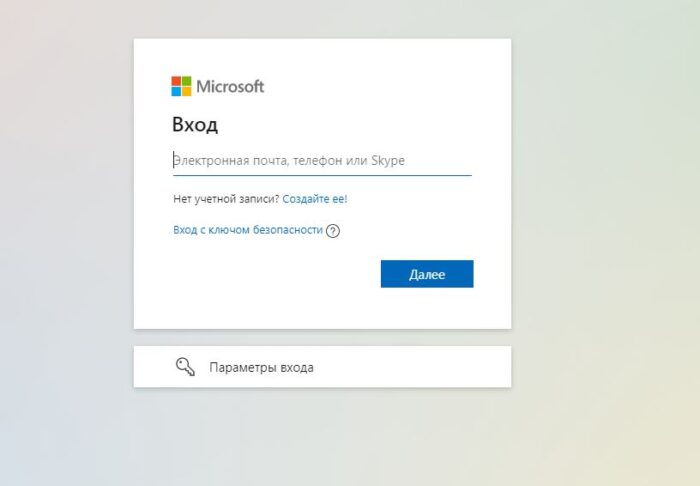
Но вы можете получить уведомление о том, что такого аккаунта не существует. Тогда проверьте правильность написания электронной почты или телефона. Попробуйте открыть форму восстановления пароля, чтобы узнать, привязана ли учётная запись к вашим данным.
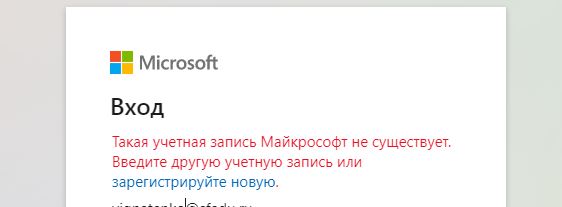
Ещё одна причина ошибки – блокировка аккаунта. Об этом вас тоже уведомят на странице авторизации. Если вы не знаете, почему произошла блокировка, обратитесь в техническую поддержку на сайте Microsoft с соответствующим запросом. Если аккаунт не заблокирован, и вы уверены, что правильно указали свои данные, также обратитесь в техническую поддержку. Возможно, в системе информация о вашем аккаунте отражена неверно.
Решение проблемы с Xbox
Если проверка аккаунта показала, что он действителен и всю информацию вы вводили правильно, значит проблема в Xbox. Для начала попробуйте перезапустить консоль, возможно, произошёл сбой программы и устройство не может подключиться к сети или отправляет ваши данные некорректно. Для перезапуска удерживайте кнопку с логотипом Xbox на контроллере. Когда откроется меню «Управление питанием» выберите пункт «Перезапуск». После этого попробуйте авторизоваться снова.
Иногда игровая консоль некорректно воспринимает уже добавленную в неё учётную запись. В таком случае возникнут сложности при авторизации во время запуска. Вам нужно удалить аккаунт и добавить его в список заново. Для этого удерживайте кнопку Xbox на геймаде, пока не откроется меню. Выберите пункт «Профиль и система», потом «Настройки».
Также читайте: «Xbox: Вы находитесь в регионе, где эта служба недоступна (0x80a40401)»
В настройках перейдите в раздел «Учётная запись» и удалите её с устройства и перезапустите его. Далее снова откройте меню, перейдите в «Профиль и система». Через это меню нужно добавить нового пользователя. Введите свои логин и пароль, а после этого настройте несколько экранов под свои предпочтения.
В некоторых случаях ошибка происходит на стороне серверов Microsoft. В этом случае нужно немного подождать и попробовать авторизоваться снова. Проблема часто возникает при смене пароля от аккаунта Майкрософт. Иногда консоль с запозданием получает информацию о новом пароле.
Авторизация через стороннее устройство
Этот способ позволяет решить проблемы, связанные с самой консолью. Но вам понадобится ещё одно устройство: смартфон или компьютер. Для этого через главное меню консоли выберите «Добавить новое».
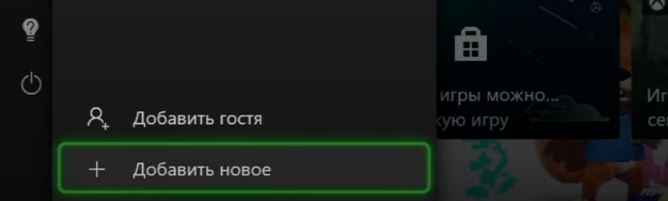
В открывшемся меню будет представлено несколько способов авторизации в Xbox. Выберите «Добавить через другое устройство».
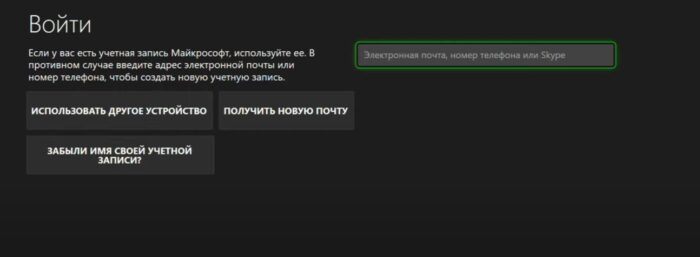
После этого на экране появится ссылка, по которой нужно будет перейти с другого устройства и код для авторизации. Вам нужно будет перейти по ней через браузер, в котором вы авторизованы в аккаунте Microsoft.
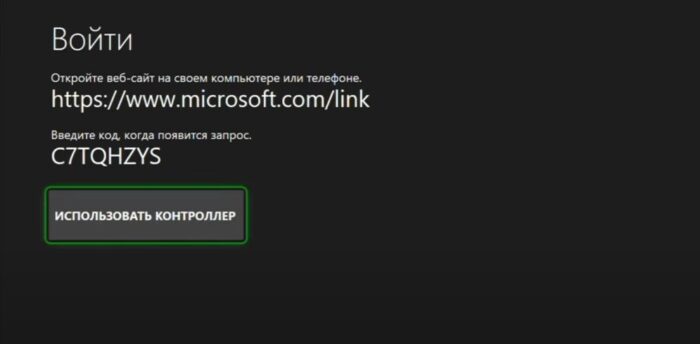
Вы увидите страницу с одной формой, в которую нужно ввести код с Xbox. После этого нажмите «Далее».
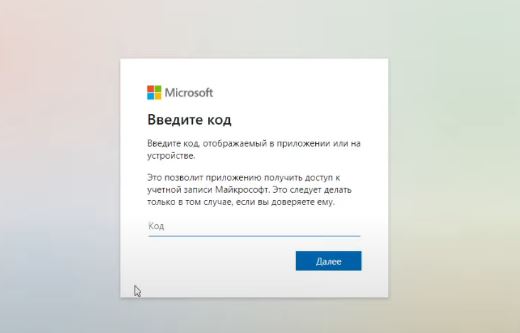
Рекомендуем использовать компьютер. У многих пользователей не получается зайти через смартфон.
Если вы зашли в аккаунт Microsoft, то будете автоматически авторизованы на Xbox. Если нет, то понадобится ввести электронную почту и пароль на компьютере. После нажатия кнопки «Вход», Xbox автоматически войдёт в вашу учётную запись, и вы получите доступ к своей библиотеке игр.
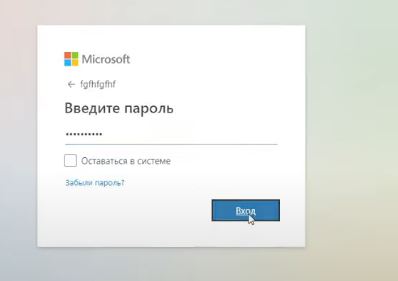
Сброс до заводских настроек
Если предыдущие способы не помогли, вы можете попробовать сбросить настройки Xbox до заводских. В этом случае с устройства будут удалены все аккаунты, загруженные игры, а также прочая информация, не синхронизованная с серверами. При сбросе настроек есть возможность сохранить весь загруженный контент, но такое решение не всегда помогает.
Для сброса настроек перейдите в настройки и выберите пункт «Система». Там найдите «Сведения о консоли». Через это меню сбросьте настройки Xbox, выбрав, хотите ли вы оставить весь загруженный контент.